إذا كنت تحب الموسيقى ولديك مجموعة ضخمة من مسارات iTunes، فقد تتساءل عن كيفية نقلها إلى هاتفك الذكي الذي يعمل بنظام Android. iTunes هو أحد منتجات Apple المصمم للعمل بشكل أفضل مع أجهزة iPhone و iPad، بينما يعد Android نظامًا أساسيًا مختلفًا مع مشغلات الموسيقى والخدمات الخاصة به.
لحسن الحظ، توجد طرق مختلفة لمزامنة مجموعة موسيقى iTunes الخاصة بك مع هاتف Android أو الجهاز اللوحي والاستماع إلى الأغاني المفضلة لديك على الطريق.
هذه المقالة سوف تظهر لك كيفية نقل الموسيقى من iTunes إلى Android في عام 2024 باستخدام عدة طرق، بما في ذلك النسخ اليدوي وتطبيقات البث وبرامج الجهات الخارجية. دون مزيد من اللغط، استمر في القراءة لتتعلم كيفية ذلك نقل الموسيقى من iTunes إلى Android الهواتف بسلاسة!
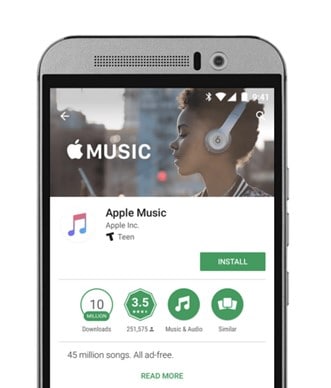
- الجزء 1: هل يمكنني نقل الموسيقى من iTunes إلى Android مباشرة؟

- الجزء 2: كيفية نقل موسيقى iTunes إلى Android بنقرة واحدة تقريبًا
- الجزء 3: نقل الموسيقى من iTunes إلى Android باستخدام كبل USB - النقل اليدوي
- الجزء 4: نقل الموسيقى من iTunes إلى Android باستخدام خدمة التخزين السحابي
- الجزء 5: مزامنة الموسيقى من iTunes إلى Android باستخدام موسيقى اليوتيوب
- الجزء 6: دفق الموسيقى من iTunes على Android باستخدام Apple Music
الجزء 1: هل يمكنني نقل الموسيقى من iTunes إلى Android مباشرة؟
نظرًا لعدم التوافق الأساسي بين النظامين، قد يستغرق نقل الموسيقى مباشرة من iTunes إلى هاتف ذكي يعمل بنظام Android وقتًا وجهدًا. يعمل iTunes داخل نظام Apple البيئي ويستخدم تنسيقًا خاصًا لملفات الموسيقى الخاصة به، عادةً بتنسيق AAC أو M4A ويتم تأمينه بواسطة FairPlay DRM (إدارة الحقوق الرقمية) من Apple. من ناحية أخرى، تقبل الهواتف الذكية التي تعمل بنظام Android عادةً ملفات الصوت MP3 أو WAV أو FLAC ولكنها لا تدعم في الأصل FairPlay DRM.
Dr.Fone هو أحد حلول البرامج التي حازت على تقدير لقدرتها على المساعدة في نقل موسيقى iTunes إلى Android. يقدم Dr.Fone حلاً شاملاً وسهل الاستخدام لنقل الموسيقى، مما يساعد المستخدمين على التغلب على مشكلات التوافق مع iTunes و Android.

الجزء 2: كيفية نقل موسيقى iTunes إلى Android بنقرة واحدة تقريبًا
إذا كنت تريد نقل الموسيقى من iTunes إلى Android بسهولة وسرعة، يمكنك اختيار Dr.Fone iTunes Library. تمكنك وظيفة Dr.Fone من الوصول إلى مجموعة iTunes الخاصة بك على جهاز الكمبيوتر الخاص بك ونقلها إلى هاتفك الذكي الذي يعمل بنظام Android في ثوانٍ. سيقوم Dr.Fone تلقائيًا بتحويل ملفات الموسيقى وضغطها، لذلك لا داعي للقلق بشأن توافق التنسيق أو مساحة التخزين.
الميزات الرئيسية لبرنامج Dr.Fone - iTunes Library
Dr.Fone - iTunes Library هي حل كامل لأولئك الذين يرغبون في التحكم الكامل في مجموعة الموسيقى الخاصة بهم عبر iTunes و Android. فيما يلي بعض أفضل ميزاته التي يجب أن تعرفها:
- تقوم مكتبة iTunes بتحويل ملفات موسيقى iTunes إلى تنسيقات متوافقة مع Android بسهولة.
- تنظيم وتعديل وإدارة مجموعات الموسيقى الخاصة بهم بسهولة.
- يسمح بنقل الموسيقى من الهواتف الذكية التي تعمل بنظام Android إلى iTunes إذا رغبت في ذلك.
- مكتبة iTunes هي واجهة سهلة الاستخدام تجعل نقل الموسيقى سريعًا ومباشرًا ويمكن الوصول إليه.
فيما يلي خطوات انقل iTunes إلى Android بأسهل طريقة ممكنة:
- الخطوة 1: قم بتنزيل وتشغيل Dr.Fone - iTunes Library على جهاز الكمبيوتر الخاص بك.
- الخطوة 2: قم بتوصيل التطبيق بجهاز iPhone الخاص بك عبر كابل USB أو لاسلكيًا. بعد تحديد جهاز Android من اللوحة اليمنى، اختر iTunes Library .
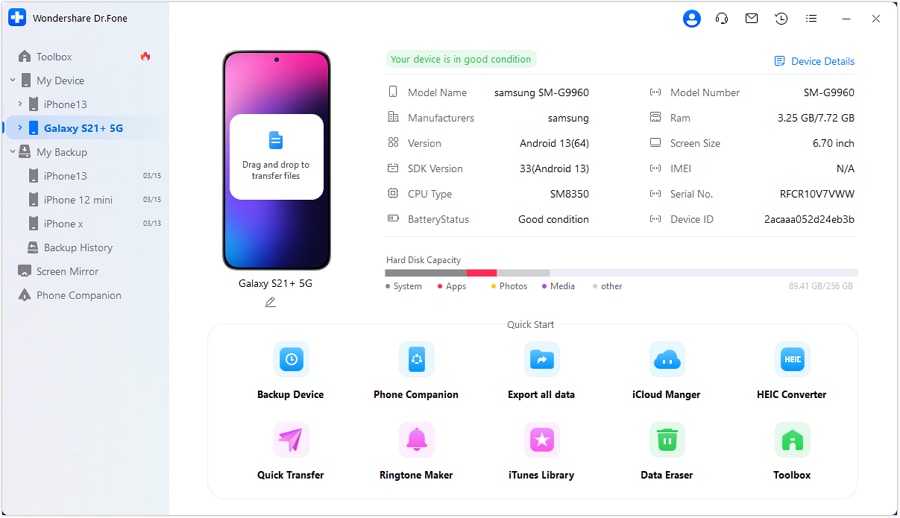
- الخطوة 3 : نظرًا لأنه يجب عليك نقل البيانات من iTunes إلى Android، فإن النافذة تتطلب منك تحديد قم بتصدير وسائط iTunes إلى الجهاز .
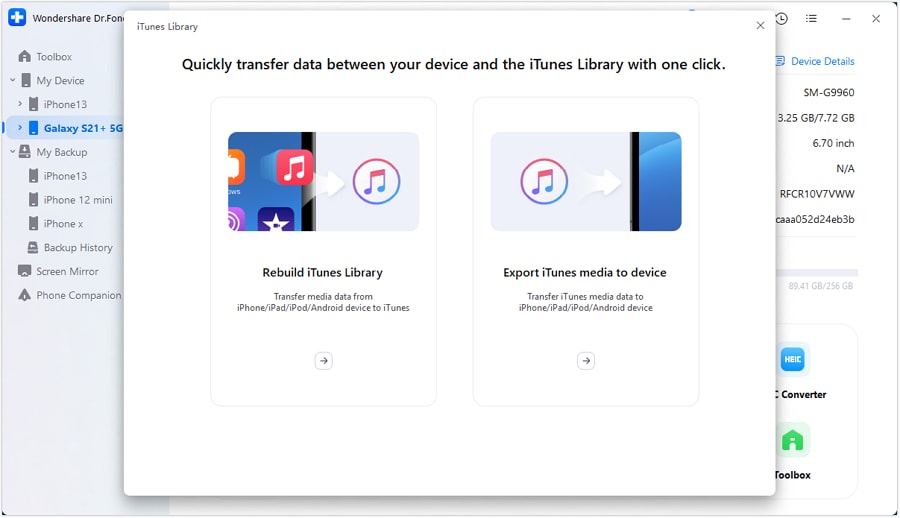
- الخطوة 4: سيتم توجيهك بعد ذلك إلى واجهة جديدة حيث تحتاج إلى تحديد مربعات أنواع الملفات المقابلة، ثم النقر فوق Transfer لبدء الإجراء.
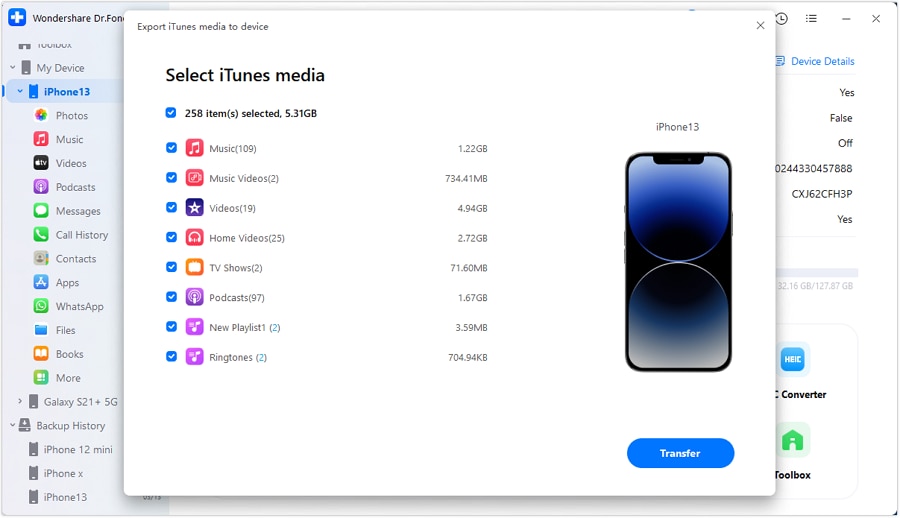
- الخطوة 5: انتظر حتى يتم نقل ملفاتك على الصفحة التالية.
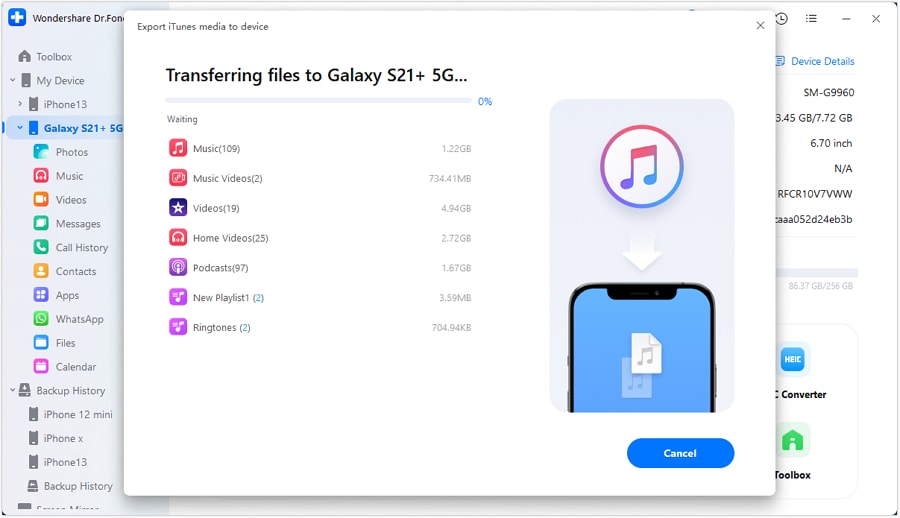
- الخطوة 6 : بعد اكتمال العملية، تعرض المطالبة رسالة عادية حيث يمكنك تحديد Ok زر لإنهاء النقل.
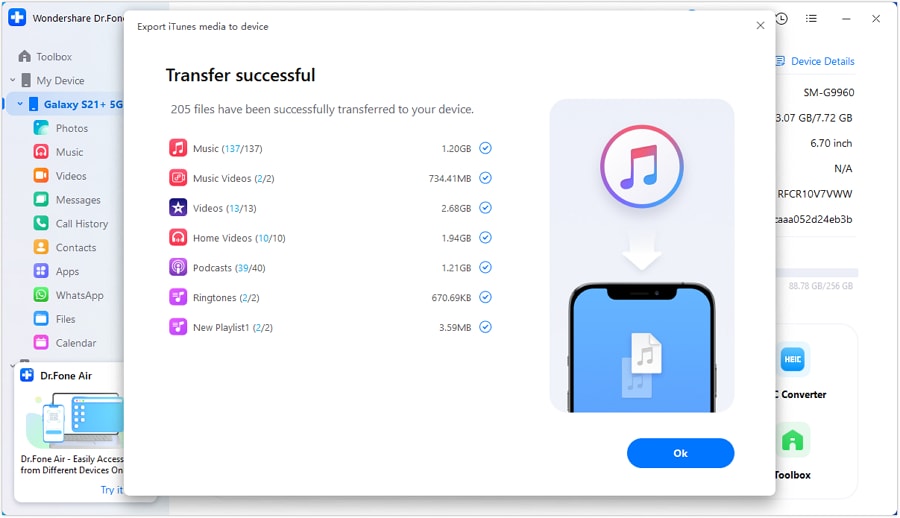
الجزء 3: نقل الموسيقى من iTunes إلى Android باستخدام كبل USB - النقل اليدوي
كبل USB هو طريقة أخرى نقل الموسيقى من iTunes إلى Android. تتطلب هذه الطريقة نسخ ملفات الموسيقى ونقلها يدويًا من جهاز الكمبيوتر الخاص بك إلى جهاز Android الخاص بك. ومع ذلك، لا يلزم وجود برنامج أو اشتراك إضافي، وهو متوافق مع أي جهاز Android يدعم نقل ملفات USB.
باستخدام كبل USB، إليك كيفية نقل الموسيقى من iTunes إلى Android:
- الخطوة 1: قم بتوصيل جهاز Android بجهاز الكمبيوتر الخاص بك باستخدام كابل USB. سيتم عرض الخيار داخل الإخطار. يختار نقل الملفات / Android Auto من خلال النقر عليه
- الخطوة 2: إطلاق iTunes على جهاز الكمبيوتر الخاص بك وحدد موقع ملفات الموسيقى المطلوبة. بشكل افتراضي، يمكنك الانتقال إلى Music > iTunes > iTunes Media أو انقر بزر الماوس الأيمن فوق تسجيل واختر إظهار في مستكشف Windows.
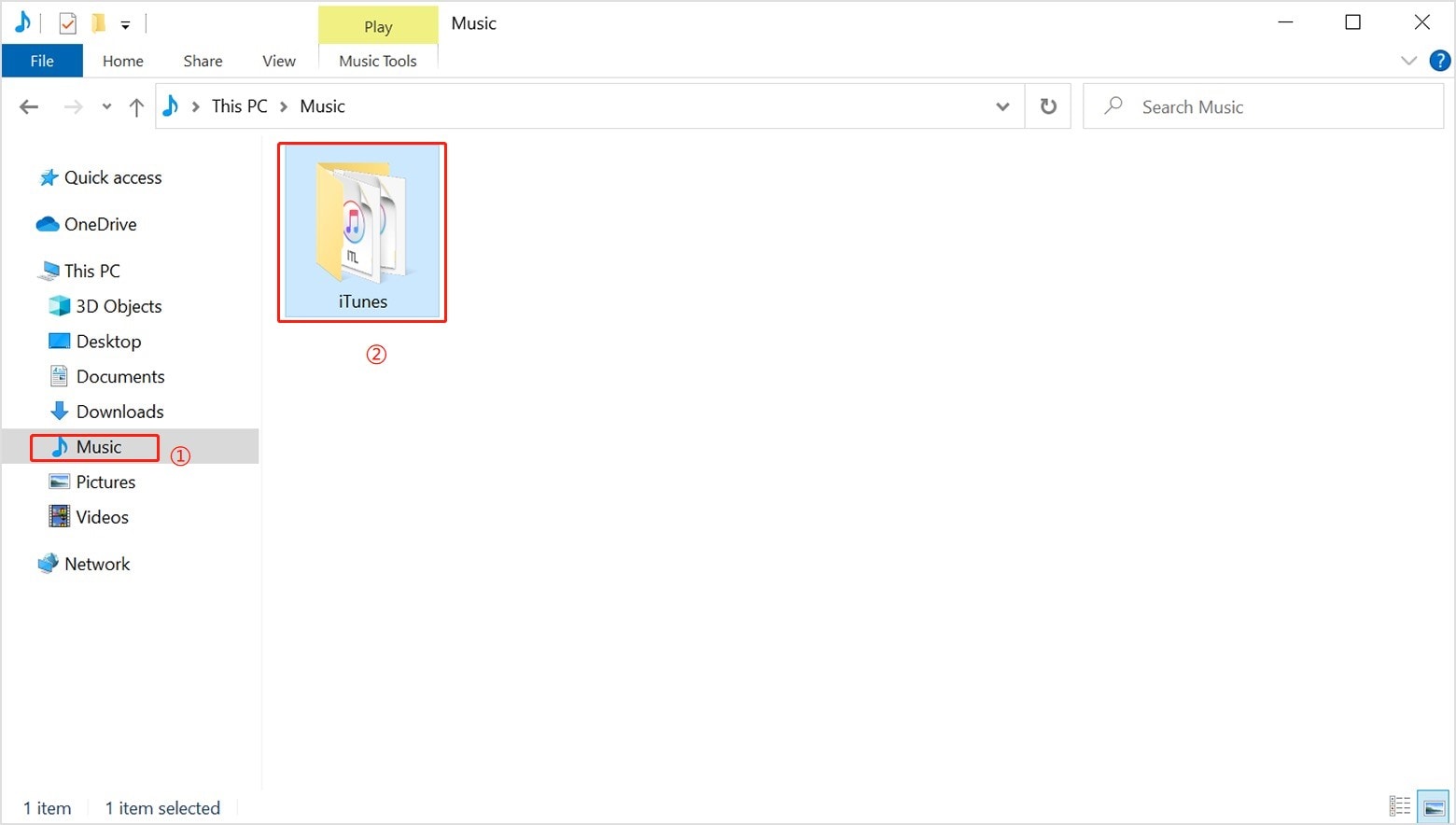
- الخطوة 3: حدد وانسخ ملفات الموسيقى المطلوبة لنقلها. بناءً على رغبتك، يمكنك نسخ مجلدات كاملة أو مسارات محددة.
- الخطوة 4 : إطلاق مستكشف ملفات Windows وانتقل إلى مجلد الموسيقى أو الصوت بجهاز Android.
- الخطوة 5: حدد Paste بالنقر بزر الماوس الأيمن في أي موقع مجلد.
الجزء 4: نقل الموسيقى من iTunes إلى Android باستخدام خدمة التخزين السحابي
أحد الخيارات هو استخدام خدمة سحابية لنقل الموسيقى من iTunes إلى Android. تشمل الأمثلة على الخدمات السحابية المعروفة Google Drive و OneDrive و Dropbox و iCloud. باستخدام أي من هذه الخدمات، يمكنك تحميل ملفات موسيقى iTunes إلى التخزين السحابي ثم تنزيلها على جهاز Android الخاص بك.
باستخدام Google Drive، إليك كيفية نقل الموسيقى من iTunes إلى Android:
- الخطوة 1: الوصول إلى خدمة التخزين السحابي من Google. أدخل اسم المستخدم وكلمة المرور للوصول إلى الصفحة الرئيسية. اتبع المسار المحدد، مثل My drive > upload files.
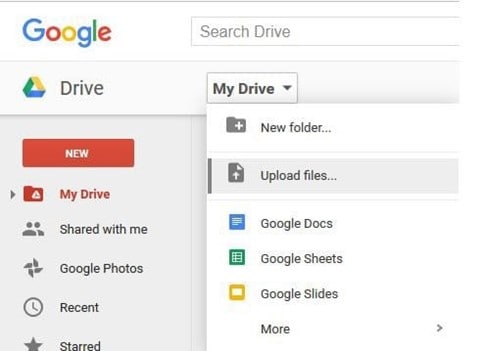
- الخطوة 2 : حدد موقع مجلد موسيقى iTunes واستمر في تحميل محتوياته. أصبح المحتوى الذي تم تحميله مرئيًا الآن على محرك الأقراص، لتنتهي المرحلة الأولى من الإجراء.
- الخطوة 3 : قم بتثبيت وتنزيل Google Drive . قم بتنزيل ملفات الموسيقى التي قام iTunes بتحميلها.
- الخطوة 4: يمكن تحقيق ذلك عن طريق اختيار الملف واختيار التنزيل من القائمة الناتجة. الإجراء ينتهي هنا.
إليك كيفية نقل iTunes إلى Android باستخدام OneDrive:
- الخطوة 1 : حدد موقع iTunes Music باستخدام مستكشف ملفات Windows. عادةً ما يتم توجيه مستخدمي Windows 7 و 10 إلى ملفات C:/Users/Your-Username/Music افتراضيا
- الخطوة 2: انسخ مجلد iTunes بالنقر بزر الماوس الأيمن والتحديد Copy.
- الخطوة 3: حدد رمز بدء Windows، وابحث عن OneDrive، وإطلاقه
- الخطوة 4: اختر Microsoft OneDrive من قائمة البرامج.
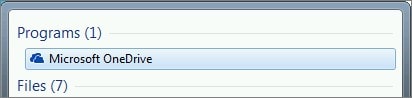
- الخطوة 5: إذا لم تقم بتسجيل الدخول إلى OneDrive مطلقًا، فأدخل معلومات حسابك الشخصي أو حساب العمل / المؤسسة التعليمية وانقر تسجيل الدخول . يجب أن يعرض مستكشف ملفات Windows الآن مجلدات OneDrive الخاصة بك.
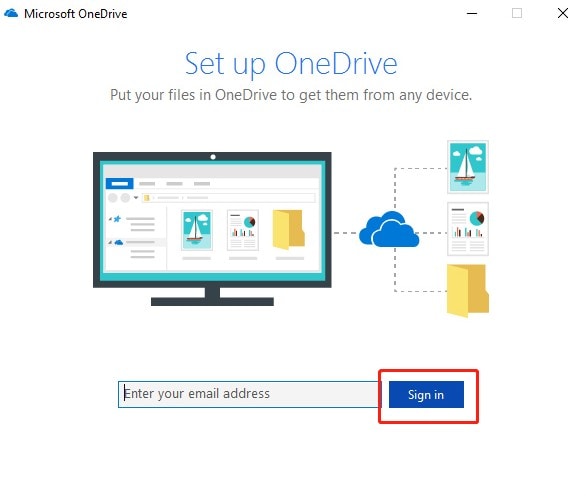
- الخطوة 6: حدد Paste بعد النقر بزر الماوس الأيمن فوق مجلد OneDrive حيث ترغب في تخزين نسخة من موسيقى iTunes الخاصة بك.
- الخطوة 7: تتم مزامنة نسخة طبق الأصل من مجلد موسيقى iTunes مع OneDrive.
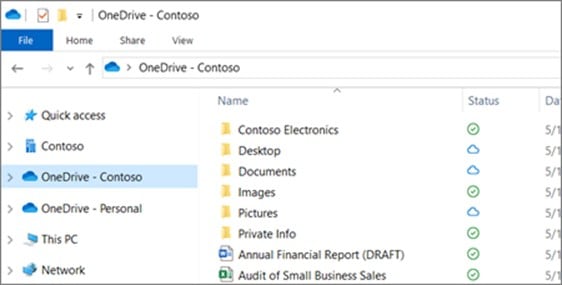
الجزء 5: مزامنة الموسيقى من iTunes إلى Android باستخدام موسيقى اليوتيوب
موسيقى اليوتيوب هي طريقة أخرى لنقل الموسيقى من iTunes إلى Android. موسيقى اليوتيوب هي خدمة دفق تتيح لك الاستماع إلى الموسيقى من مكتبة YouTube والصوت الذي قمت بتحميله. يمكنك إرسال ما يصل إلى مائة ألف مقطع صوتي إلى مكتبة موسيقى اليوتيوب الخاصة بك، والتي يمكنك الوصول إليها من أي جهاز.
- الخطوة 1: باستخدام متصفح الويب، انتقل إلى music.youtube.com وقم بتسجيل الدخول إلى حسابك.
- الخطوة 2: انقر فوق صورة ملف التعريف الخاص بك و رفع music .
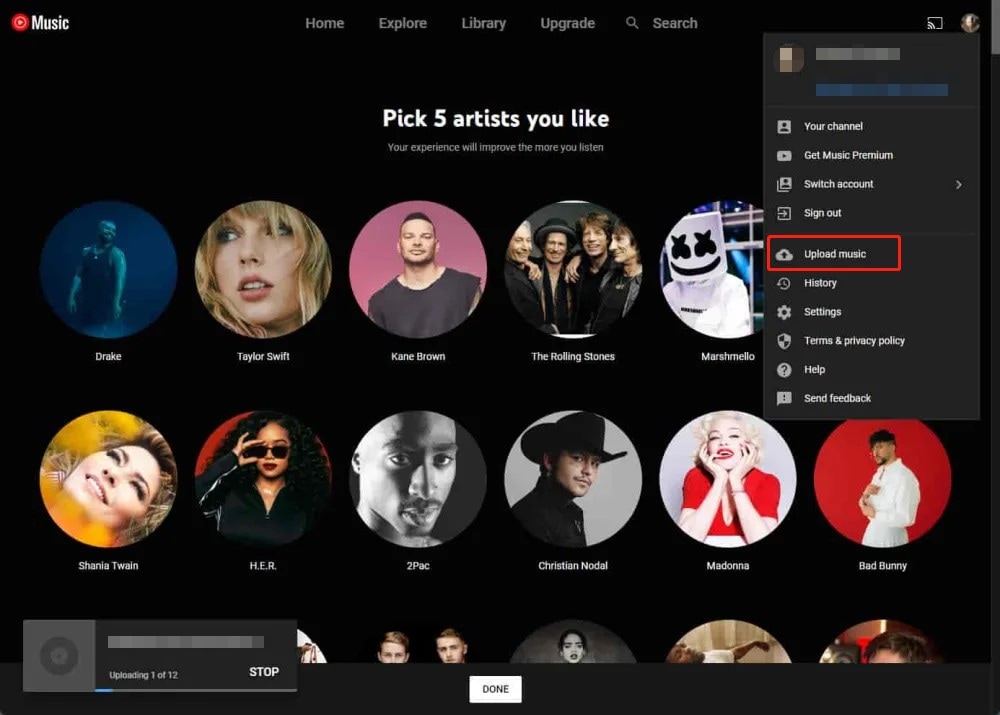
- الخطوة 3: تصفح iTunes library وحدد ملفات الموسيقى أو المجلدات التي ترغب في تحميلها.
تخبرك الخطوات أدناه بكيفية مزامنة الموسيقى على Android من موسيقى اليوتيوب.
- الخطوة 1 : قم بتثبيت موسيقى اليوتيوب التطبيق من متجر Google Play. قم بتسجيل الدخول باستخدام نفس حساب جهاز الكمبيوتر الخاص بك.
الخطوة 2: قم بتشغيل التطبيق وحدد Library علامة التبويب في الأسفل
- الخطوة 3 : اضغط على الأغاني أو الألبومات أو الفنانين، ثم اضغط على Uploads علامة التبويب في الجزء العلوي من الشاشة.
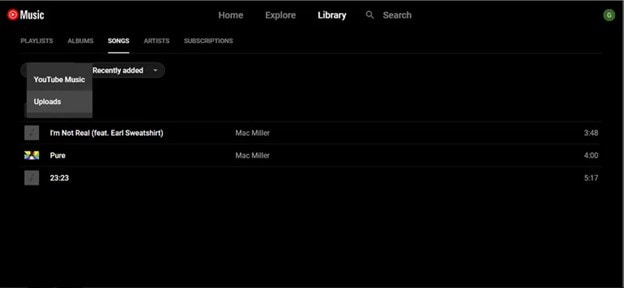
- الخطوة 4: حدد تنزيل من خلال النقر على أيقونة ثلاثية النقاط بجوار الأغنية أو الألبوم أو الفنان الذي ترغب في تنزيله.
الجزء 6: دفق الموسيقى من iTunes على Android باستخدام Apple Music
إذا قمت بالاشتراك في Apple Music، فيمكنك أيضًا الوصول إلى الموسيقى من iTunes على Android الهواتف التي تستخدم Apple Music. ولكن يجب عليك دمج مكتبة موسيقى iCloud الخاصة بك مع Apple Music أولاً. سيسمح لك ذلك بالوصول إلى مكتبة موسيقى iTunes الخاصة بك على جهاز Android الخاص بك، بما في ذلك قوائم التشغيل الخاصة بك. فيما يلي الخطوات اللازمة:
- الخطوة 1: Open iTunes على جهاز الكمبيوتر الخاص بك
- الخطوة 2: حدد Edit > Preferences من القائمة
- الخطوة 3: انقر على OK بعد تنشيط مكتبة موسيقى iCloud في General فاتورة غير مدفوعة. بدون اشتراك Apple Music، لا يتوفر الخيار.
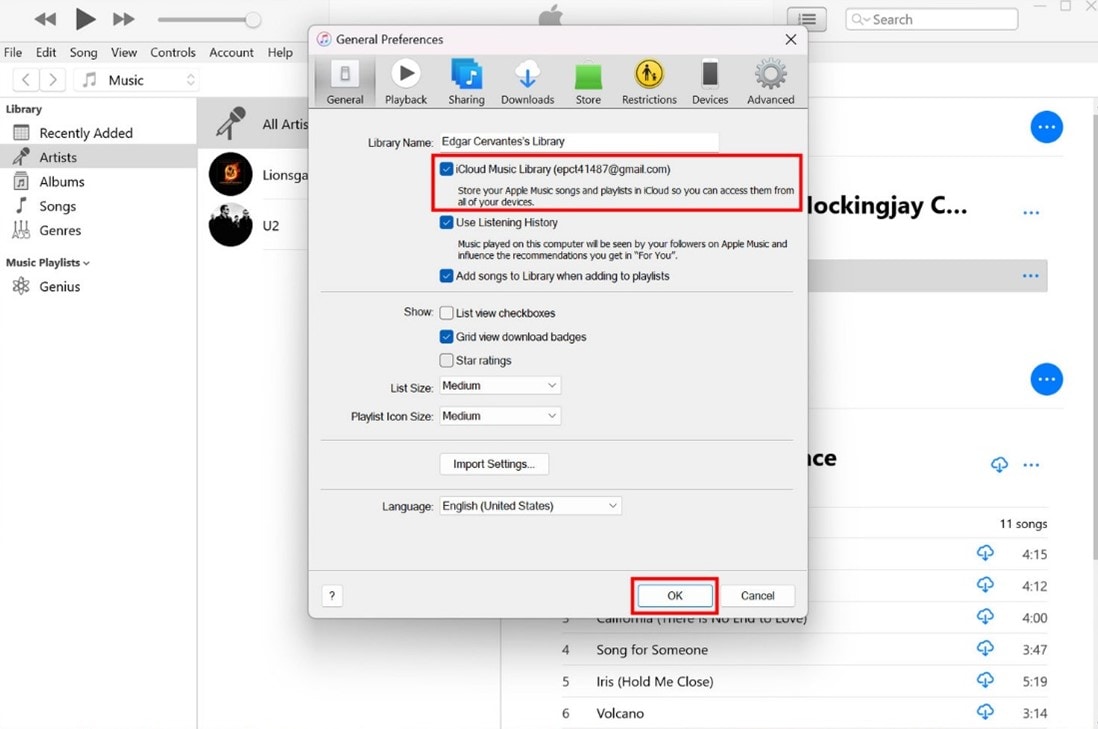
- الخطوة 4 : قم بتثبيت Apple Music تطبيق على جهاز Android الخاص بك.
- الخطوة 5 : قم بتسجيل الدخول باستخدام Apple ID. يجب أن تكون مكتبة iTunes الخاصة بك قابلة للدفق.
الاستنتاج
إنه ليس تحديًا كما يبدو نقل الموسيقى من iTunes إلى Android. يمكنك مشاركة ملفات الموسيقى الخاصة بك من نظام أساسي إلى آخر عبر سلك USB أو خدمة سحابية أو موسيقى اليوتيوب أو Apple Music، من بين وسائل أخرى.
من ناحية أخرى، Dr.Fone - iTunes Library هي أبسط وأسرع طريقة نقل الموسيقى من iTunes إلى Android. يتيح لك هذا البرنامج الرائع الوصول إلى مجموعة iTunes الخاصة بك على جهاز الكمبيوتر الخاص بك ونقلها إلى هاتف Android الذكي الخاص بك في ثوانٍ.
أسئلة وأجوبة
فيما يلي بعض الأسئلة الأكثر شيوعًا حول كيف يمكنك ذلك نقل الموسيقى من iTunes إلى Android: